Excel2003的圖表類型 excel圖表類型,前天剛學(xué)習(xí)了一個excel的新技術(shù),叫“excel圖表類型”授課老師對我們說,這一技術(shù)的專業(yè)全稱為“Excel2003的圖表類型 excel圖表類型”今天寶寶把這個技術(shù)分享給大家,不用謝哦~
Excel 2003包含了14種基本圖表類型,在這些Excel圖表類型中,有些可以放在一起形成組合圖表,以區(qū)分不同數(shù)據(jù)所代表的意義。我們還可以使用不同的顏色、間距、圖例、網(wǎng)格以及其他特征使同一類型的圖表在外觀上有所差別,仔細(xì)、認(rèn)真地選擇圖表類型,可以突出工作表中的數(shù)據(jù),達(dá)到事半功倍的效果。下面我們將一一的給大家介紹下Excel2003的圖表類型。
1、柱形圖
柱形圖用來顯示不同時間內(nèi)數(shù)據(jù)的變化情況。或者用于對各項數(shù)據(jù)進(jìn)行比較,是最普通的商用圖表種類。柱形圖中的分類位于橫軸,數(shù)值位于縱軸,如圖1所示。
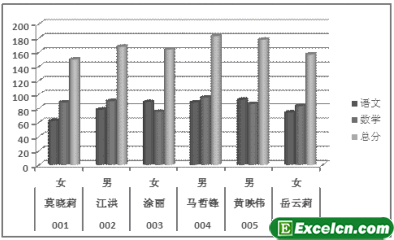
圖1
2、條形圖
條形圖用于比較不連續(xù)的無關(guān)對象的差別情況,它淡化數(shù)值項隨時間的變化,突出數(shù)值項之間的比較。條形圖中的分類位于縱軸,數(shù)值位于橫軸,如圖2所示。
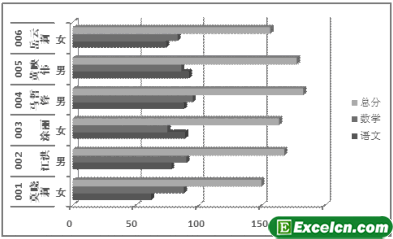
圖2
3、折線圖
折線圖用于顯示某個時期內(nèi)的數(shù)據(jù)在相等時間間隔內(nèi)的變化趨勢。折線圖與面積圖相似,但它更強(qiáng)調(diào)變化率,而不是變化量,如圖3所示。
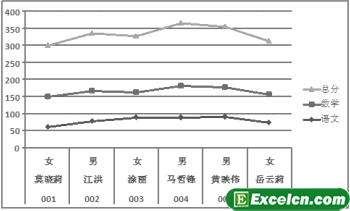
圖3
4、餅圖
餅圖用于顯示數(shù)據(jù)系列中每一項占該系列數(shù)值總和的比例關(guān)系,它通常只包含一個數(shù)據(jù)系列。用于強(qiáng)調(diào)重要的元素。這對突出某個很重要的項目中的數(shù)據(jù)是十分有用的,如圖4所示。
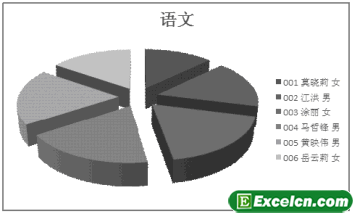
圖4
5、XY散點圖
XY散點圖既可用來比較幾個數(shù)據(jù)系列中的數(shù)值,也可將兩組數(shù)值顯示為XY坐標(biāo)系中的一個系列,如圖5所示。
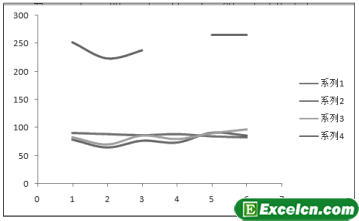
圖5
6、面積圖
面積圖強(qiáng)調(diào)的是變化量,而不是變化的時間和變化事,它通過曲線(即每一個數(shù)據(jù)系列所建立的曲線)下面區(qū)域的面積來顯示數(shù)據(jù)的總和、說明各部分相對于整體的變化。如圖6所示。

圖6
7、圓環(huán)圖
圓環(huán)圖與餅圖相似。用來顯示部分與整體的關(guān)系,與餅圖相比。圓環(huán)圖能顯示多個數(shù)據(jù)系列,而餅圖僅能顯示一個數(shù)據(jù)系列,如圖7所示。
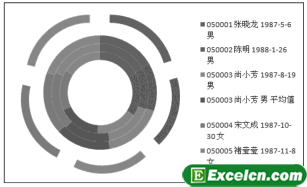
圖7
8、雷達(dá)圖
在雷達(dá)圖中。每個分類都擁有自己的數(shù)值坐標(biāo)軸,這些坐標(biāo)軸中的點向外輻射,并由折線將同一系列中的值連接起來。使用雷達(dá)圖可以顯示獨立的數(shù)據(jù)系列之間以及某個特定的系列與其他系列之間的關(guān)系,如圖8所示。

圖8
9、曲面圖
曲面圖使用不同的顏色和圖案來指示在同一取值范圍的區(qū)域,適臺在尋找兩組數(shù)據(jù)之間的最佳組合時使用,如圖9所示。
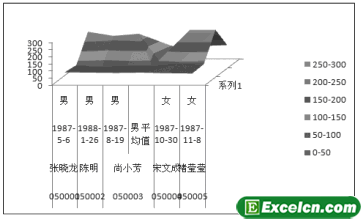
圖9
10、氣泡圖
氣泡圖是一種特殊類型的XY散點圖。數(shù)據(jù)標(biāo)記的大小標(biāo)示出數(shù)據(jù)組中第三個變量的值;在組織數(shù)據(jù)時,可將X值放置于一行或一列中,在相鄰的行或列中輸入相關(guān)的Y值和氣泡大小,如圖10所示。
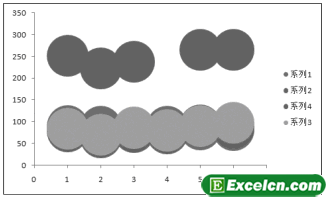
圖10
11、 股價圖
股價圖經(jīng)常用來描繪股票的價格走勢,也可用于科學(xué)數(shù)據(jù),如隨溫度變化的數(shù)據(jù)。生成股價圖時,必須以正確的順序組織數(shù)據(jù),其中,計算成交量的股價圖有兩個數(shù)值標(biāo)軸, 一個代表成交量,另一個代表股票價格,在股價圖中可以包含成交量。
12、圓柱、圓錐和棱錐圖
圓柱、圓錐和棱錐圖可以使三維柱形圖和條形圖產(chǎn)生很好的效果。
以上就是為大家展示的Excel2003的圖表類型,每個圖表類型有每一個的特色,在不同的Excel工作表使用不一樣的圖表類型,使用Excel圖表讓數(shù)據(jù)分析更加醒目和明確。
以上就是Excel2003的圖表類型 excel圖表類型全部內(nèi)容了,希望大家看完有所啟發(fā),對自己的工作生活有所幫助,想要了解更多跟Excel2003的圖表類型 excel圖表類型請關(guān)注我們文章營銷官網(wǎng)!
推薦閱讀
Excel2003中更改圖表類型 excel更改圖表類型 | 文軍營銷1、選定需要修改類型的圖表。 2、單擊右鍵選擇圖表類型命令,在彈出的圖表類型對話框中單擊標(biāo)準(zhǔn)類型選項卡。在圖表類型列表框和子圖表類型選項區(qū)中選擇一種圖表類型,如圖1所示。 圖1 3、單擊完成按鈕,結(jié)果如圖2所示。 圖2 Excel2003中更改圖表類型后,如果用戶發(fā)現(xiàn)修改后的圖表效果還不如原來的圖表效果,則可單擊編輯...Excel2003中圖表打印設(shè)置方法 excel打印圖表 | 文軍營銷Excel2003中圖表打印設(shè)置方法如下: 1、選定圖表。 2、選擇文件菜單中的頁面設(shè)置命令,打開頁面設(shè)置對話框,此時的工作表選項卡變?yōu)閳D表選項卡。如圖1所示。 圖1 3、在打印圖表大小單選框中如果選擇使用整個頁面,則圖表按打印紙的大小放大或縮小相應(yīng)的寬度和高度打印輸出:如果選擇調(diào)整,則圖表不以紙張大小調(diào)整,而是按上...設(shè)置excel圖表區(qū)的樣式 excel圖表樣式 | 文軍營銷1、打開一個帶有excel圖表的工作簿,選中創(chuàng)建的圖表,在圖表區(qū)的空白處單擊鼠標(biāo)右鍵,在彈出的快捷菜單中選擇設(shè)置圖表區(qū)域格式選項,如圖1所示。 圖1 2、彈出設(shè)置圖表區(qū)格式對話框,單擊填充選項卡,選中漸變填充單選按鈕,單擊預(yù)設(shè)顏色下拉按鈕,在彈出的下拉面板中選擇一個樣式選項,如圖2所示。 圖2 3、單擊方向下拉按鈕,...保存Excel圖表類型 excel圖表類型 | 文軍營銷我們在使用Excel2003圖表是,根據(jù)自己的需要創(chuàng)建Excel圖表類型后,可以保存起來,方便以后我們在工作中使用,保存Excel圖表類型具體操作步驟如下: 1、選定要保存的圖表。 2、單擊圖表-圖表類型命令,在彈出的圖表類型對話框中單擊自定義類型選項卡,如圖1所示。Excel圖表格式的設(shè)置 excel設(shè)置圖表格式 | 文軍營銷Excel2003圖表的格式包括Excel圖表中各要素的外觀、顏色、文字和數(shù)字的格式。Excel圖表格式的設(shè)置可以使用圖表工具欄或格式菜單中的相關(guān)命令,但用得最多也最簡便、快捷的方法是: 一、對圖表中選中的區(qū)域或圖表項進(jìn)行雙擊,取得對于該區(qū)域的格式設(shè)置對話框。把excel圖表保存成模板 excel保存圖表模板 | 文軍營銷一、另存為excel圖表模板 1、選中圖表,切換到【設(shè)計】 選項卡, 在 【類型】組中單擊【保存模板】按鈕 。 圖1 2、彈出【保存圖表模版】對話框,在【文件名】文本框中輸入圖表模板名稱各分公司銷售情況 。 3、在【保存類型】下拉列表框中選擇【圖表模板文件】選項。


![]()
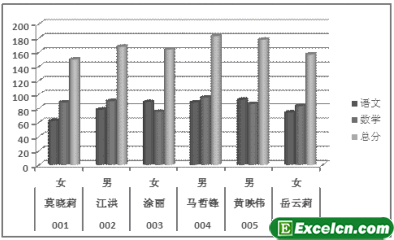
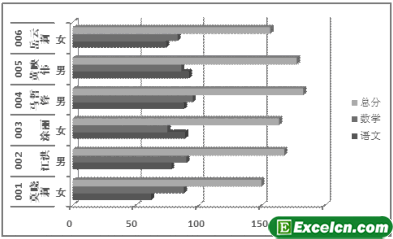
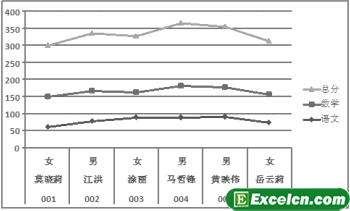
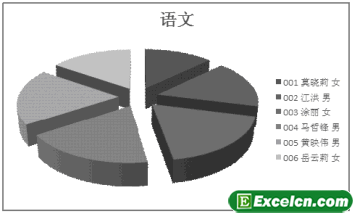
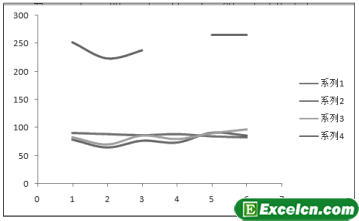

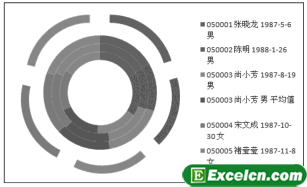

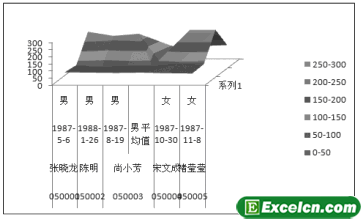
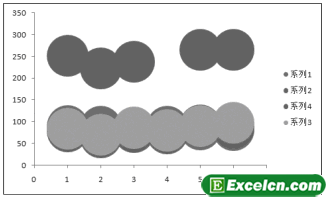
 400-685-0732(7x24小時)
400-685-0732(7x24小時) 關(guān)注文軍
關(guān)注文軍

